- Pemulihan data
- Pemulihan Data untuk PC
- Pemulihan Data untuk Android
- Pemulihan Data untuk iPhone/iPad
- Buka Kunci Untuk Android
- Buka kunci untuk iPhone/iPad
- Perbaikan Sistem Android
- Perbaikan Sistem iPhone/iPad
Diperbarui Oleh Tom Pada 31 Mei 2023, 19:32
Untuk pengguna dengan beberapa perangkat iOS, ID Apple jelas merupakan inisiatif ramah pengguna yang diluncurkan oleh Apple. Dengan ID Apple yang sama, pengguna dapat mengelola dan menyinkronkan beberapa perangkat iOS secara bersamaan, sekaligus memastikan keamanan dan privasi data.
Apple berkomitmen untuk menyediakan perangkat elektronik yang aman dan andal kepada pengguna, sehingga sangat memperhatikan keamanan. Namun, selama penggunaan perangkat iOS, kemungkinan besar ID Apple akan terkunci karena berbagai alasan. Sekali ID Apple terkunci, maka akan menyebabkan pengguna tidak dapat menggunakan perangkat iOS dan layanan Apple secara normal. Jangan khawatir, iForgot Apple dapat membantu Anda membuka kunci ID Apple Anda dengan mudah. Di bawah ini, kami akan memberi Anda informasi terperinci tentang membuka kunci iforgot.apple.com dan cara menggunakan situs web untuk membuka kunci ID Apple yang terkunci .
iForgot Apple adalah situs web resmi yang didukung oleh Apple dan dirancang untuk menyediakan segala jenis layanan purna jual bagi pengguna Apple. Jika pengguna mengalami masalah saat masuk ke akun iCloud atau menggunakan perangkat Apple, mereka dapat mengakses iforgot.apple.com melalui browser untuk mendapatkan bantuan. Baik itu pengambilan password ID Apple maupun akun iCloud, bisa diatasi dengan mudah melalui website iForgot Apple.
Kapan iForgot Apple dapat membantu saya?
Anda dapat menggunakan situs web iForgot Apple untuk membantu Anda mengatasi masalah berikut:
Ambil kembali akun iCloud Anda jika Anda lupa kata sandi ID Apple atau kredensial login Anda.
Mengalami masalah saat masuk ke iTunes, iCloud, atau layanan Apple lainnya.
Terjadi masalah saat masuk ke akun Pengembang Apple.
Ingin memperbarui atau mengubah kata sandi ID Apple.
Jika Anda lupa kata sandi ID Apple, Anda dapat menggunakan layanan resmi Apple iForgot Apple untuk mengatur ulang kata sandi Anda. Anda dapat mengikuti langkah-langkah berikut:
Langkah 1 Kunjungi iforgot.apple.com dari browser web. Masukkan ID Apple akun Anda dan verifikasi CAPTCHA.
Langkah 2 Sekarang tekan Reset Kata Sandi dan pilih Lanjutkan.
Langkah 3 Di halaman baru, jawab pertanyaan keamanan, atau masukkan kunci pemulihan, atau tekan Dapatkan Email.
Langkah 4 Kemudian gunakan panduan di layar agar berhasil mengatur ulang kata sandi ID Apple Anda.
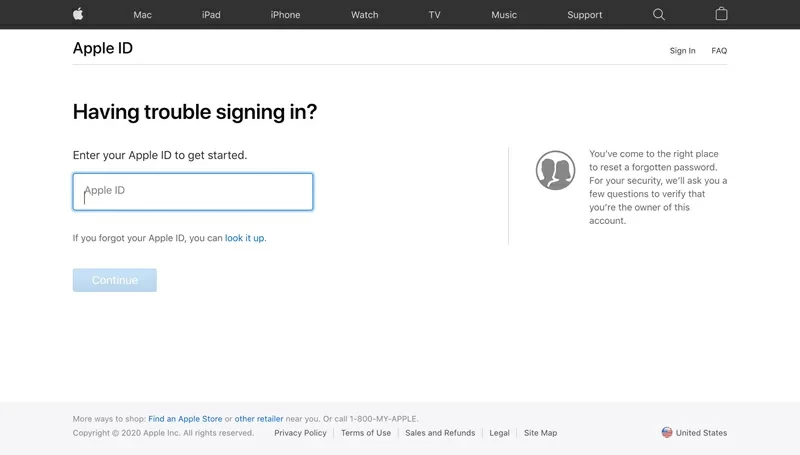
Anda juga dapat dengan cepat mengubah kata sandi ID Apple dengan masuk ke iPad atau iPhone dengan ID Apple yang sama. Langkah-langkah spesifiknya adalah sebagai berikut:
Langkah 1 Buka perangkat iOS Anda (iPhone atau iPad) dan buka Pengaturan.
Langkah 2 Ketuk ID Anda di bagian atas layar.
Langkah 3 Setelah menemukan kata sandi dan opsi keamanan, pilih Ubah kata sandi.
Langkah 4 Jika perangkat iOS Anda mengaktifkan Kata Sandi Layar dan Anda masuk ke akun iCloud, Anda harus memasukkan kata sandi layar Anda. Ubah atau setel ulang kata sandi Anda seperti yang diminta.
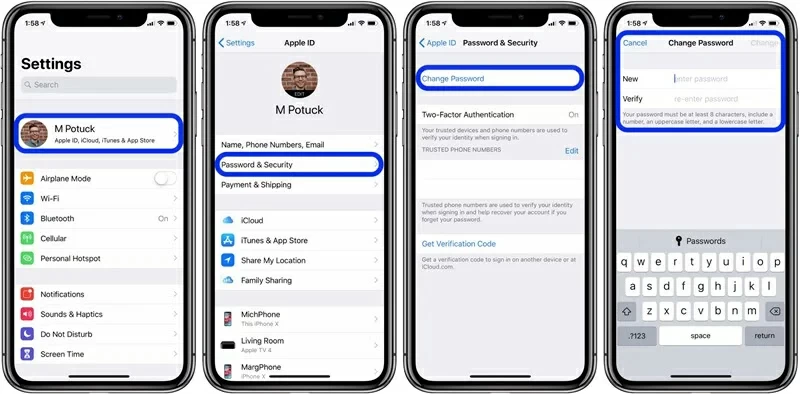
Selain bisa mengubah password ID Apple dari iPhone atau iPad, Anda juga bisa mengubah password menggunakan MacBook. Untuk macOS Catalina atau versi lebih baru, Anda dapat mengikuti langkah-langkah berikut:
Langkah 1 Buka MacBook, buka System Preferences dan klik ID Apple.
Langkah 2 Pilih Pilihan Kata Sandi dan Keamanan, lalu pilih Lupakan ID Apple atau Kata Sandi. Ubah kata sandi seperti yang diminta.
Langkah 3 Masukkan kata sandi administrator Mac Anda untuk mengonfirmasi perubahan kata sandi.
Untuk MacBook yang menggunakan Mojave, Sierra, atau High Sierra atau lebih baru, Anda dapat mengikuti langkah-langkah berikut:
Langkah 1 Tekan logo Apple di menu atas, buka System Preferences dan tekan iCloud.
Langkah 2 Klik pada Detail Akun dan pilih Lupa ID Apple atau Kata Sandi, lalu setel ulang kata sandi seperti yang diminta.
Langkah 3 Masukkan kata sandi administrator Mac Anda untuk mengonfirmasi perubahan kata sandi.
Jika Anda memiliki iPhone atau iPad yang menjalankan iOS 12 atau lebih baru, aplikasi Dukungan Apple juga akan membantu Anda memperbarui kata sandi ID Apple Anda. Anda dapat mengikuti langkah-langkah berikut:
Langkah 1 Unduh aplikasi Dukungan Apple dari App Store.
Langkah 2 Instal dan jalankan aplikasi Dukungan Apple, mulai dari tema hingga kata sandi dan keamanan.
Langkah 3 Klik "Reset kata sandi ID Apple", pilih "ID Apple yang berbeda" dan masukkan ID, lalu setel ulang kata sandi seperti yang diminta.
Jika Anda memiliki iPhone atau iPad yang menjalankan iOS 12 atau lebih baru, aplikasi Temukan iPhone Saya juga dapat membantu Anda memperbarui kata sandi ID Apple Anda. Mari kita lihat caranya:
Langkah 1 Jalankan aplikasi 'Temukan iPhone Saya' di iPhone atau iPad Anda.
Langkah 2 Klik untuk melupakan ID Apple atau kata sandi Anda, lalu ikuti petunjuk untuk mengatur ulang kata sandi Anda.
Jika Anda masih tidak dapat mengubah kata sandi dengan mengikuti panduan di atas, cobalah metode yang dibahas di bawah ini:
Jika ID Apple Anda memiliki masalah keamanan yang ditetapkan, Anda juga dapat menggunakannya untuk membuka kunci kata sandi Anda.
Langkah 1 Akses akun ID Apple Anda dari browser dan klik Lupakan ID Apple atau Kata Sandi.
Langkah 2 Masukkan ID Apple dan pilih Reset.
Langkah 3 Pada halaman yang muncul, Anda akan disajikan beberapa opsi verifikasi untuk menjawab pertanyaan keamanan.
Langkah 4 Masukkan jawaban yang benar untuk mereset kata sandi ID Apple.
Selain itu, Anda juga dapat membuka kunci kata sandi ID Apple Anda melalui otentikasi faktor ganda.
Langkah 1 Akses akun ID Apple Anda dari browser dan klik Lupakan ID Apple atau Kata Sandi.
Langkah 2 Masukkan ID Apple dan pilih Reset.
Langkah 3 Pada halaman yang muncul, pilih otentikasi dua faktor.
Langkah 4 Pilih perangkat tepercaya untuk mendapatkan kode otorisasi. Kemudian masukkan kode yang Anda dapatkan di perangkat lain untuk mereset kata sandi ID Apple.
Selain metode di atas untuk membuka kunci kode sandi ID Apple, ada alternatif sederhana yaitu alat buka kunci kode sandi pihak ketiga. Setelah perbandingan komprehensif dan uji coba berulang kali, Geekersoft iPhone Password Unlock menonjol karena fitur-fiturnya yang canggih dan pengalaman pengguna yang luar biasa. Ini membantu Anda melewati berbagai kunci iPhone, menghapus ID Apple lama dari perangkat Anda, dan masuk ke ID Apple baru untuk mendapatkan kembali akses ke perangkat dan layanan Apple Anda.
Cara menggunakan Geekersoft iPhone password unlocker untuk membuka password ID Apple, Anda bisa simak langkah-langkahnya berikut ini:
Langkah 1 Unduh, instal, dan mulai Buka kunci kode sandi Geekersoft iPhone di PC Anda dan pilih Buka Kunci ID Apple.
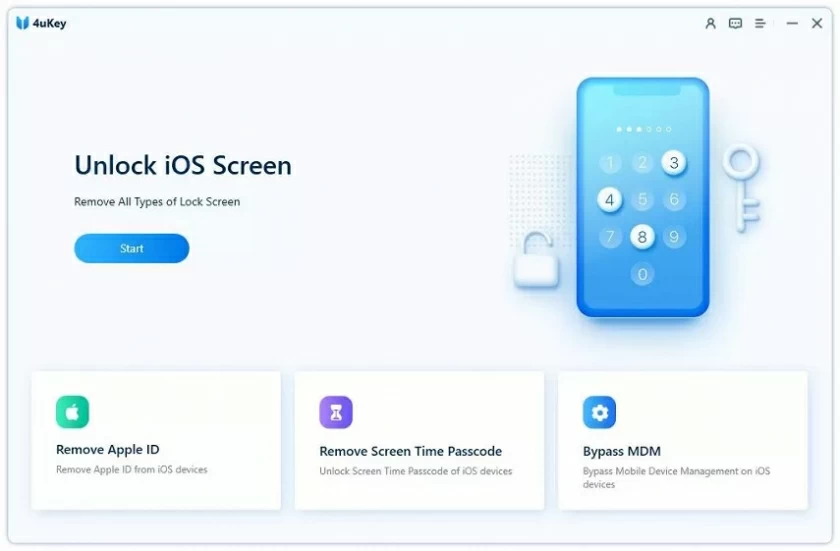
Langkah 2 Hubungkan iPhone/iPad ke PC melalui USB, lalu klik "Trust" di iDevice.
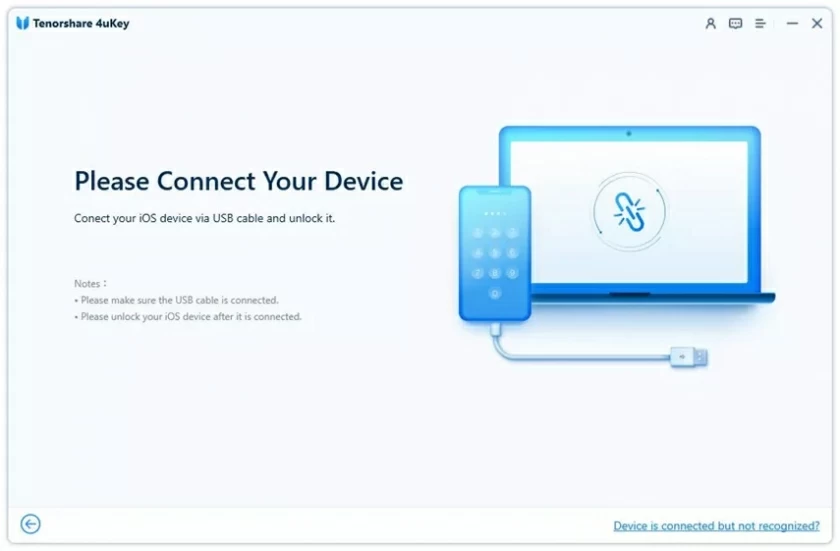
Langkah 3 Klik "Buka Kunci" untuk mulai menghapus iCloud dan akun Anda serta ID Apple.
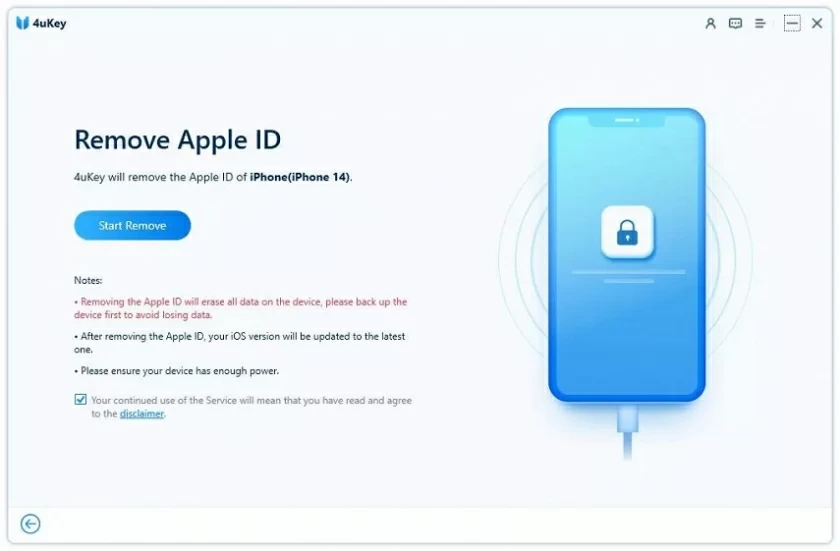
Nantinya, Anda akan melihat bahwa kata sandi ID Apple telah berhasil dibuka. Setelah menghapus ID Apple dan iCloud yang terhubung ke perangkat, Anda dapat membuat dan menambahkan ID Apple baru untuk mendapatkan kembali akses ke perangkat.
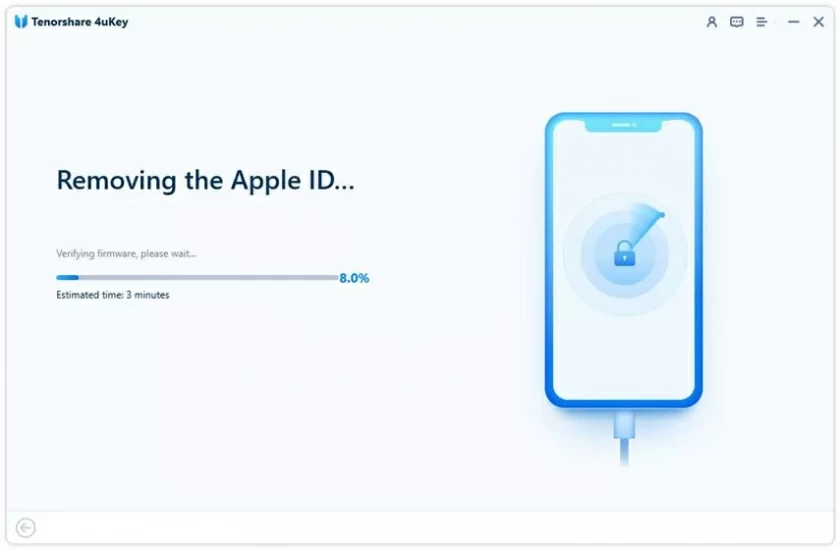
Untuk membuka kunci kata sandi ID Apple Anda, kami menyarankan Anda terlebih dahulu memilih solusi resmi, seperti mengunjungi iforgot.apple.com untuk membukanya. Jika metode ini tidak berhasil, gunakan Geekersoft iPhone Passcode Unlocker. Melalui metode ini, Anda hanya perlu mengklik mouse dan melakukan tiga langkah sederhana untuk mendapatkan kembali akses ke semua fungsi perangkat. Ini 100% aman dan andal, dan Anda dapat menggunakannya dengan percaya diri.